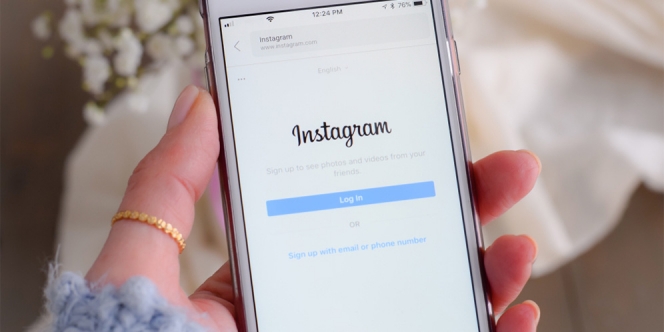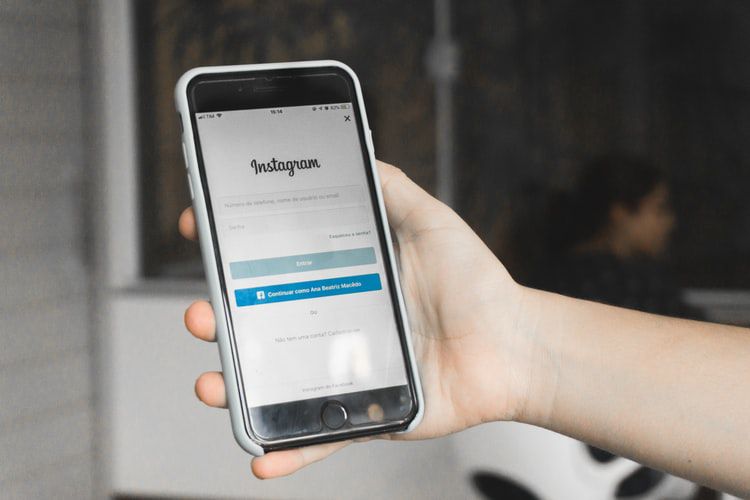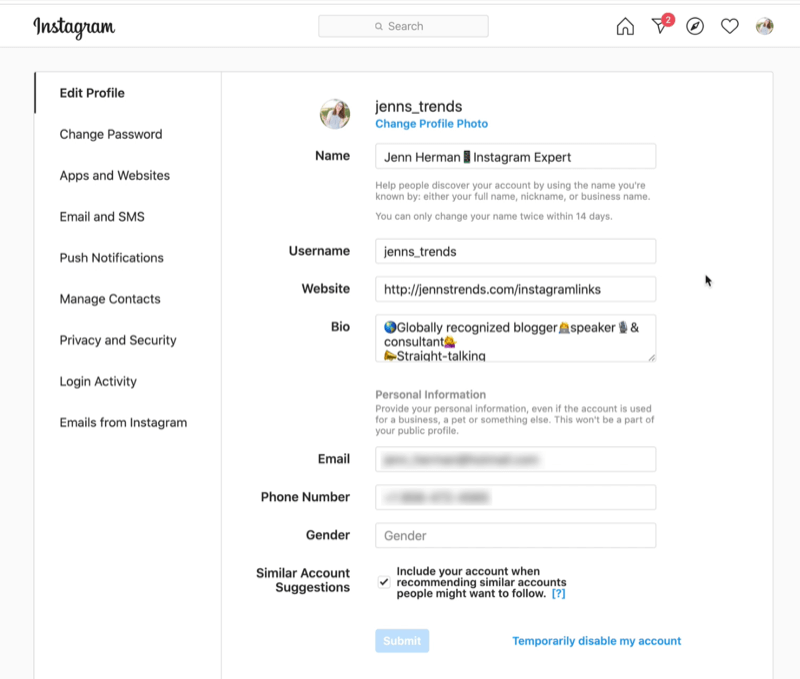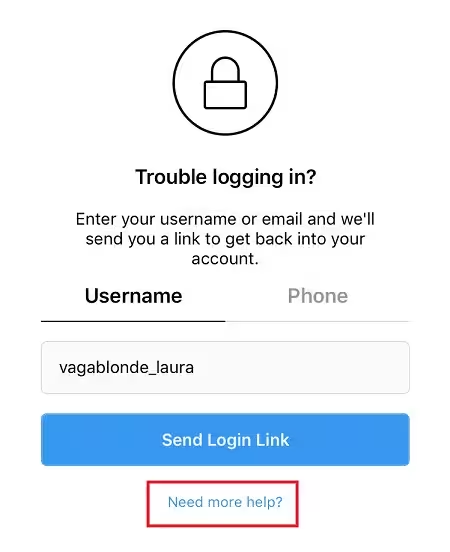Punya email baru? Ini cara ganti email di Instagram ke email baru
Cara ganti email instagram sebenarnya cukup mudah untuk kamu lakukan dengan sangat mudah. Hal ini mungkin kamu butuhkan untuk beberapa kondisi tertentu, termasuk alasan privasi. Kamu hanya perlu melakukan beberapa langkah untuk mengganti instagram.
Dilansir dari Lifewire, Instagram adalah aplikasi jejaring sosial populer yang fokus pada berbagi foto dan video. Sejak 2010, instagram telah mempertahankan tingkat popularitas yang tinggi di masyarakat. Fitur-fitur menarik dan inovatif dari aplikasi ini antara lain Instagram Stories, Instagram Reels, Group Chat, Sticker, dan masih banyak lagi.
Instagram memerlukan email untuk bisa menggunakannya. Cara mendaftar email ke instagram juga sangat mudah untuk kamu lakukan. Begitupun dengan cara ganti email Instagram.
Kalau masih banyak yang bingung caranya, berikut Diadona akan mengulas terkait cara ganti email Instagram dengan lengkap. Cara ini bisa kamu lakukan melalui HP maupun laptop.
1 dari 4 halaman
Cara Ganti Email Instagram Melalui HP
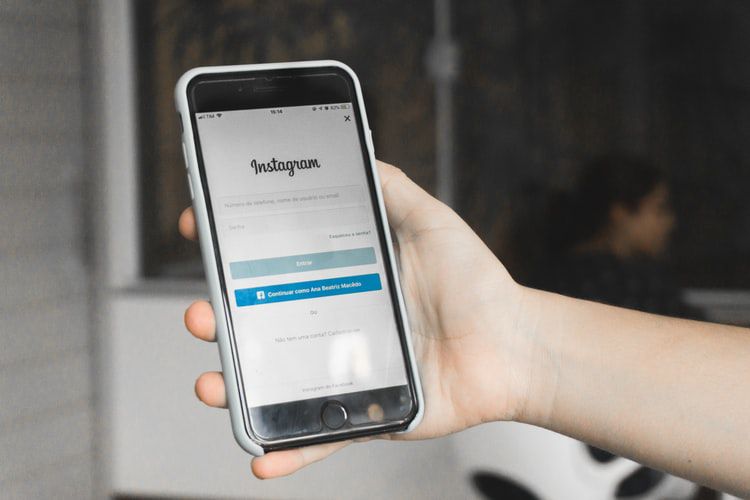
Cara ganti email instagram yang pertama bisa kamu lakukan melalui aplikasi di HP kamu. Hal ini bisa kamu lakukan dengan sangat mudah dan tidak memerlukan langkah-langkah yang rumit. Berikut caranya:
- Langkah pertama, buka aplikasi Instagram dari handphone kamu.
- Lalu, masuk ke akun Instagram kamu yang emailnya ingin kamu ganti.
- Jika sudah, maka klik foto profil kamu yang ada di pojok kanan bawah layar aplikasi untuk membuka menu profil.
- Setelah masuk ke profil, klik tombol ‘Edit Profil’ atau ‘Edit Profile’ di bawah bio akun Instagram kamu.
- Kemudian, klik opsi menu ‘Informasi Pribadi’ atau ‘Personal Information’ dengan tulisan berwarna biru.
- Selanjutnya, kamu akan melihat alamat email kamu yang terkoneksi dengan akun tersebut. Klik menu alamat email tersebut untuk menggantinya.
- Setelah itu, hapus alamat email lama kamu kemudian masukkan alamat email yang ingin kamu gantikan (baru).
- Jika sudah, maka klik tombol centang biru yang ada di sisi pojok kanan atas.
- Lalu, buka email kamu melalui browser atau aplikasi email. Kamu akan menemukan email konfirmasi yang dikirimkan oleh pihak instagram.
- Maka, klik email konfirmasi tersebut untuk melakukan konfirmasi bahwa alamat email yang kamu daftarkan sesuai dan punya kamu.
- Dengan ini, email Instagram kamu telah terganti. Kamu bisa mengecek kembali akun Instagram kamu untuk memastikan.
Selain cara di atas, kamu bisa bisa masuk ke bagian informasi pribadi untuk cara ganti email Instagram dengan mengklik tombol garis tiga di bagian profil kamu. Kemudian, klik menu settings (pengaturan) > account (akun) > personal information (informasi pribadi). Maka, kamu tinggal mengganti alamat email sesuai cara di atas.
2 dari 4 halaman
Cara Ganti Email di Instagram Melalui Laptop
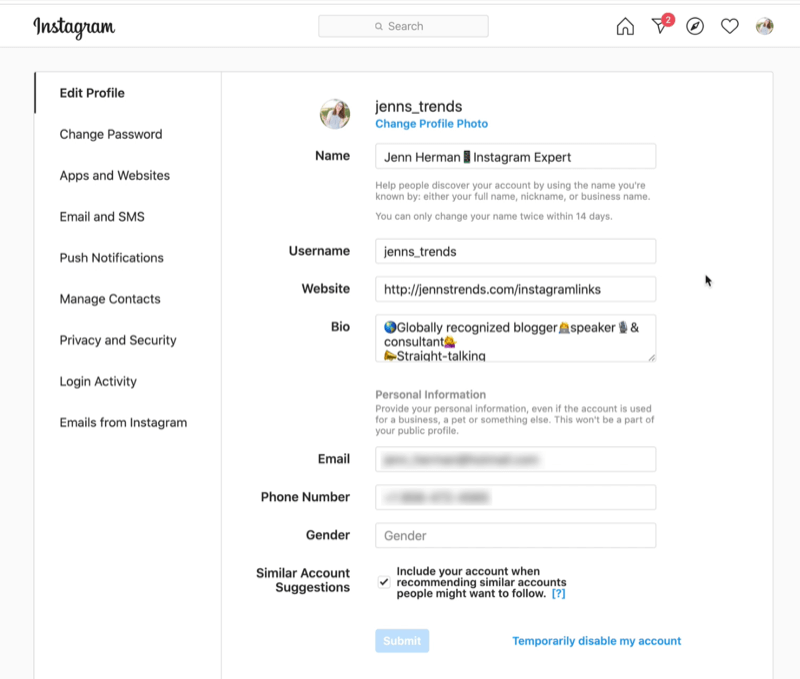
Selain melalui handphone, cara ganti email Instagram bisa juga kamu lakukan melalui laptop atau PC. Caranya berbeda namun tidak secara signifikan sangat berbeda. Gampang dilakukan, berikut langkah-langkahnya:
- Langkah pertama, buka aplikasi browser di laptop kamu.
- Kemudian, melalui kolom pencarian ketikkan instagram.com. Bukalah situs Instagram yang tampil pada hasil pencarian.
- Setelah itu, lakukan login menggunakan akun Instagram yang alamat emailnya ingin kamu ganti.
- Kemudian, dari laman beranda Instagram, klik foto profil kamu untuk membuka menu profil.
- Dari laman menu profil kamu, klik opsi ‘Edit Profile’ atau ‘Edit Profil’ yang berada tepat di bawah username Instagram kamu.
- Lalu, lakukan scroll sedikit ke bawah hingga menemukan alamat email kamu yang terkoneksi dengan akun tersebut.
- Untuk mengganti, hapus alamat email lama tersebut dan ketikkan alamat email baru yang ingin kamu gantikan.
- Jika sudah, klik tombol Submit berwarna biru untuk menyimpan dan melanjutkan proses.
- Selanjutnya, klik tombol ‘Confirm Email Addres’ atau ‘Konfirmasi Alamat Email’ untuk memverifikasi perubahan email.
- Kemudian, pihak Instagram akan mengirimkan email konfirmasi ke kotak email yang kamu daftarkan.
- Maka, buka email kamu dan klik email konfirmasi untuk menyetujui perubahan email.
- Dengan ini, kamu berhasil melakukan cara ganti email Instagram melalui laptop atau PC.
Selain langkah-langkah ini, kamu juga bisa masuk ke menu settings untuk cara ganti email Instagram kamu. Caranya adalah masuk ke menu profil > setting (tombol gerigi) > emails from instagram > edit profile. Kemudian, kamu tinggal mengganti alamat email sesuai cara di atas.
3 dari 4 halaman
Cara Ganti Email Instagram Tanpa Login
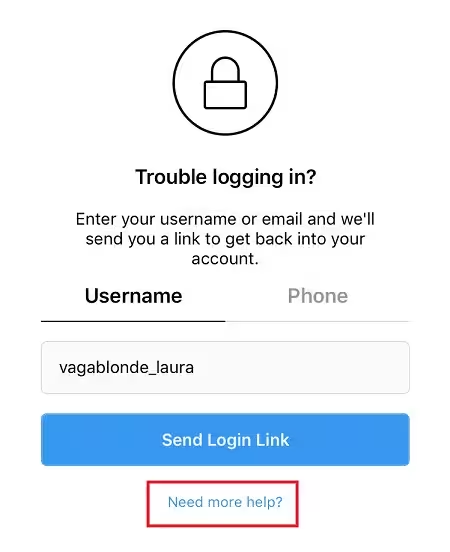
Kalau kamu kesulitan untuk login akun Instagram kamu atau lupa passwords, kamu bisa mencoba cara ganti email Instagram tanpa login. Cara ini merupakan salah satu cara pemulihan akun Instagram. Berikut adalah langkah-langkahnya:
- Langkah pertama, buka aplikasi Instagram.
- Kemudian, pada bagian login atau daftar, klik tombol Dapatkan Bantuan Masuk.
- Lalu, masukkan nama pengguna atau username Instagram kamu. Kemudian klik Selanjutnya.
- Setelah itu, klik menu opsi Perlu Bantuan Lain atau ‘Need Other Help’.
- Lalu, tentukan alasan kamu kehilangan akses akun Instagram kamu sesuai kondisi. Kemudian, klik tombol Berikutnya.
- Jika sudah, jawab YA pada pertanyaan jika ada foto kamu di halaman profil.
- Lalu, ketikkan alamat email baru kamu dan klik tombol Berikutnya untuk menyelesaikan.
- Setelah itu, pihak Instagram akan meminta kamu untuk merekam video agar wajah kamu tertangkap. Hal ini untuk memastikan bahwa kamu adalah orang yang digambarkan pada foto profil kamu.
- Terakhir, tinggal menunggu konfirmasi dari pihak Instagram untuk memulihkan akun kamu.
Itu dia tadi beberapa cara ganti email Instagram yang bisa kamu coba lakukan. Opsi-opsi tersebut boleh kamu sesuaikan dengan kebutuhan kamu ya, Diazens. Selamat mencoba dan semoga artikel ini bermanfaat!
Penulis: Starky